こんにちは、生焼けです。
iPhoneやiPadなど、アップル製品を複数持ってると充電の管理って大変じゃないですか?
気づいたらiPhoneずっと充電したままでバッテリーが心配だ…とか、
iPad外に持っていこうとしたら充電無かった…とか。
なので、今回はiPhoneやiPadが特定の%になった時にすべての端末で通知してくれるショートカットのレシピを紹介します。
作例では、100%になった時を条件にしています。
準備
今回は標準のリマインダーを使用します。
通知をしたいすべての端末でリマインダーがiCloud同期されていて、通知がONになっていることが必要です。
設定>AppleID>iCloud>リマインダー
からリマインダーをONにします。
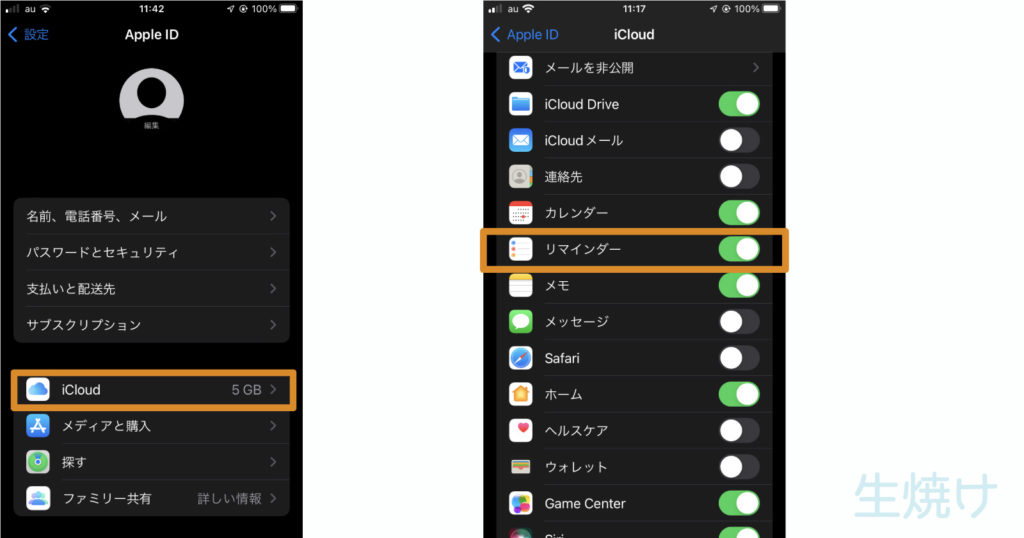
充電100%になったら通知するショートカットの作成
充電が100%になったら通知するショートカットの作成方法を紹介します。
構造としては、充電が100%になったら現在時刻で通知が来るようにリマインダーを設定。
20秒待機してから、リマインダーを削除する。
というオートメーションになっています。
オートメーションを新規作成
まず「個人用オートメーション」を新規作成します。
下の方にスクロールし、「バッテリー残量」を選択します。
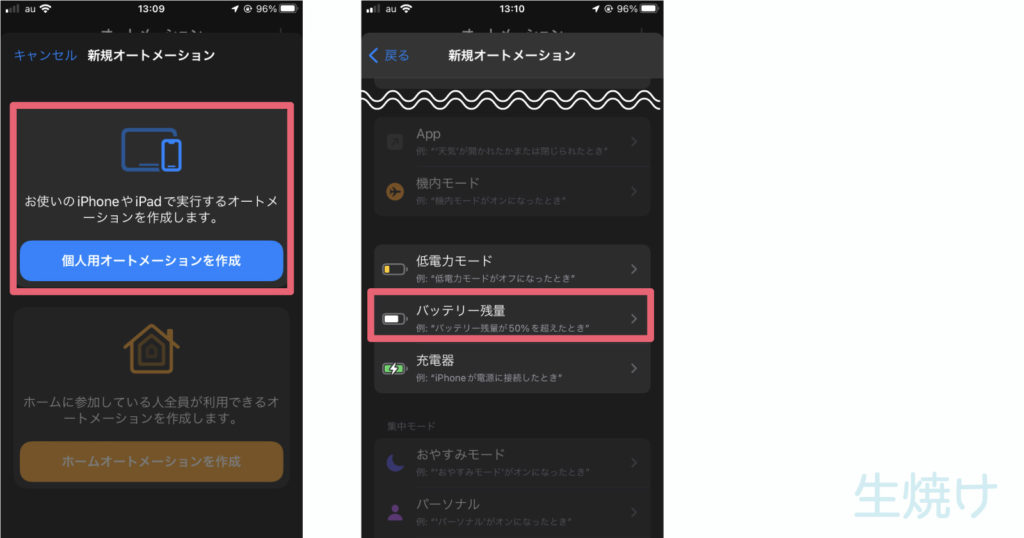
バッテリー残量が100%と等しい という条件にする
「バッテリー残量」を選択すると、スライドバーが出てきます。
それを一番右までスライドさせます。
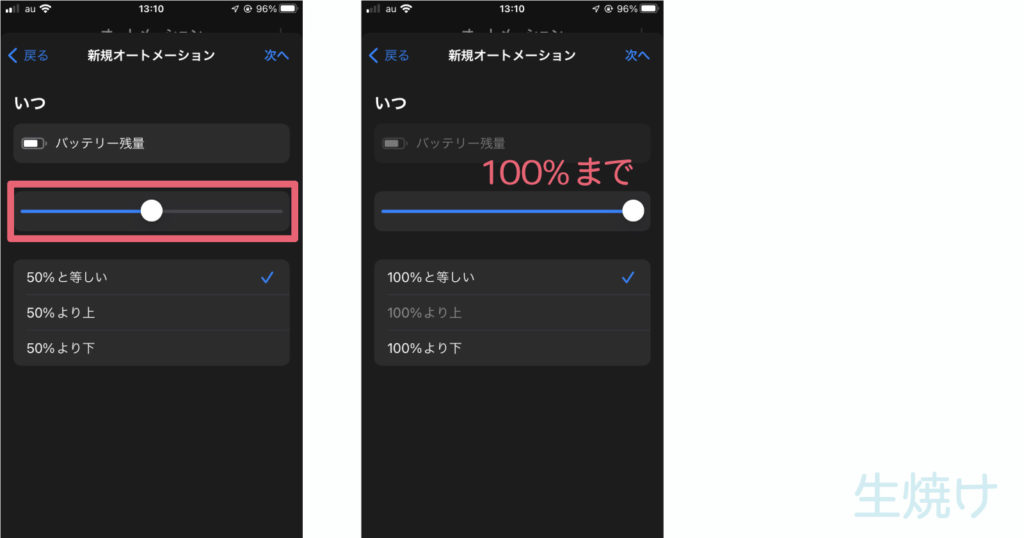
スライドバーの下の項目が「100%と等しい」となっていたらOKです。
右上にある「次へ」を押してアクションの設定に入ります。
20%以下で通知したいとき
スライドバーを左にスライドさせて、20%になるように設定します。
スライドバー下の項目を「20%より下」にすることで、バッテリーが20%以下になったときに通知してくれるようになります。
リマインダーを追加する
ここからはアクションの設定に入ります。
まず、検索ボックスに「リマインダー」と入力します。
「新規リマインダーを追加」を探して追加します。(画像1枚め)
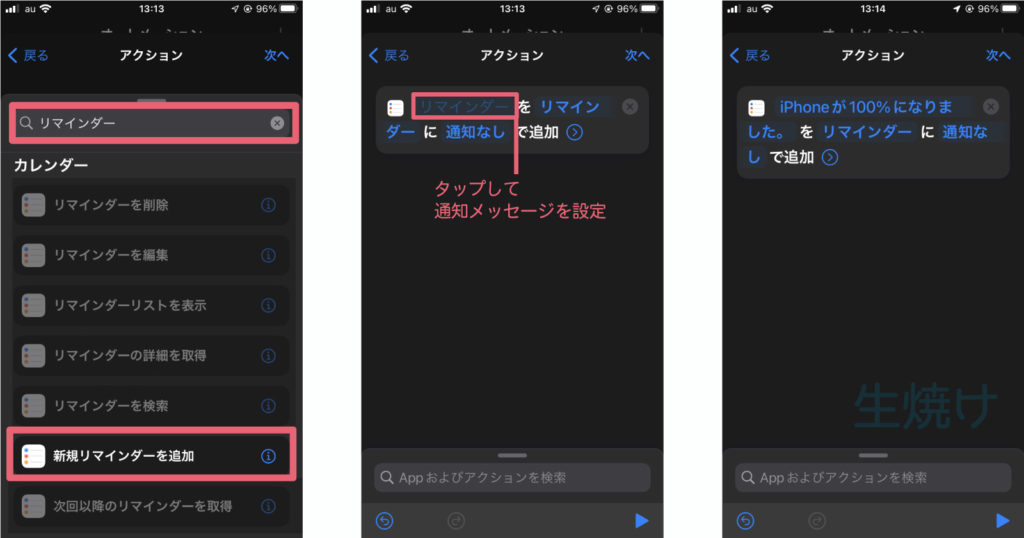
「リマインダーをリマインダーに通知なしで追加」という文章が追加されるので、
一個目の薄い色の「リマインダー」と書かれた部分をタップして、通知されたい文章を入力します。(画像2枚め)
今回は、「iPhoneが100%になりました!」と設定しました。(画像3枚め)
リマインダーの通知方法を設定する
次に、リマインダーがすぐに通知するような時間を設定します。
まず、先程の文章の中から「通知なし」と書かれた部分をタップします。(画像前章)
出てきた選択肢のなかで、「通知」を選びます。(画像1枚め)
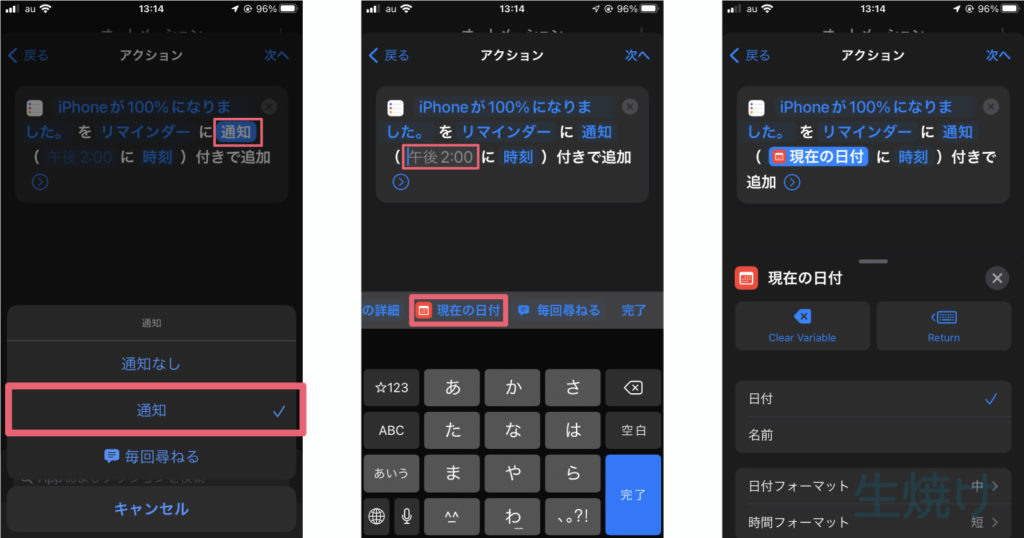
(午後2:00に時刻)という文章が追加されるので、「午後2:00」部分をタップします。
キーボード上から「現在の日付」を探して追加します。(画像2枚め)
画像3枚めのように設定項目が出てくるかもしれませんが、「Return」(キーボードマークのボタン)を押せばOKです。
待機時間を設定する
検索ボックスに「待機」と入力して、「待機」アクションを探して追加します。(画像1枚め)
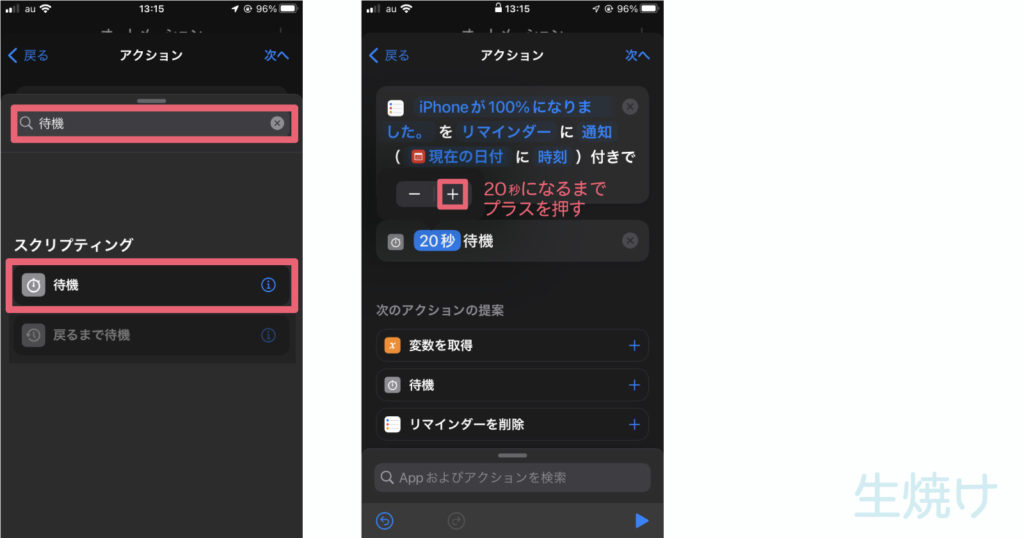
「1秒待機」という文章が追加されるので、「1秒」部分をタップ。
マイナスとプラスボタンが追加されるので、「20秒待機」になるまでプラスを押していきます。
リマインダーを削除する設定
追加したリマインダーを削除するアクションを設定していきます。
検索ボックスに「リマインダー」と入力。
「リマインダーを削除」を探して追加します。(画像1枚め)
「リマインダー」部分をタップして、削除するリマインダーを設定していきます。
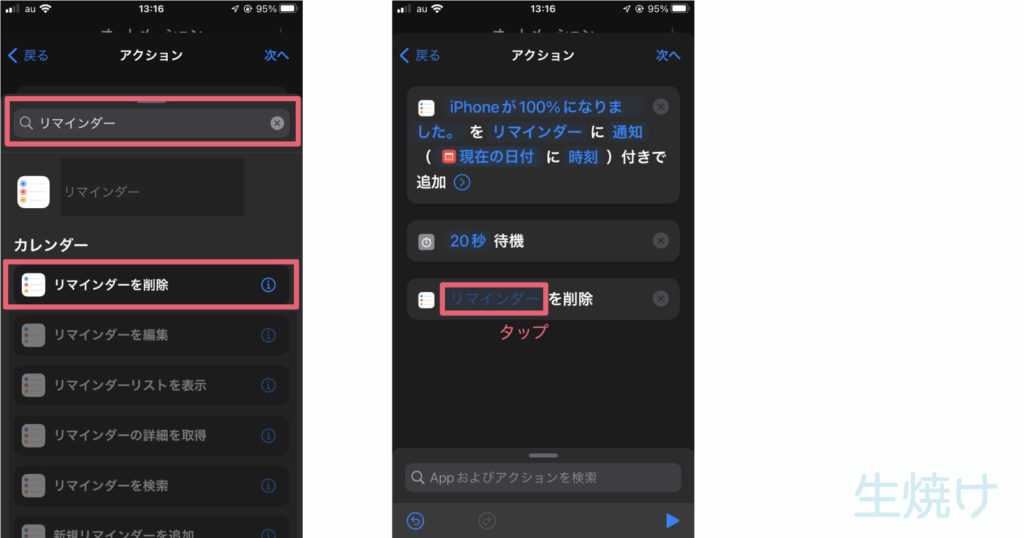
タップすると、選択肢が出てくるので、「マジック変数を選択」を選びます。(下画像1枚め)
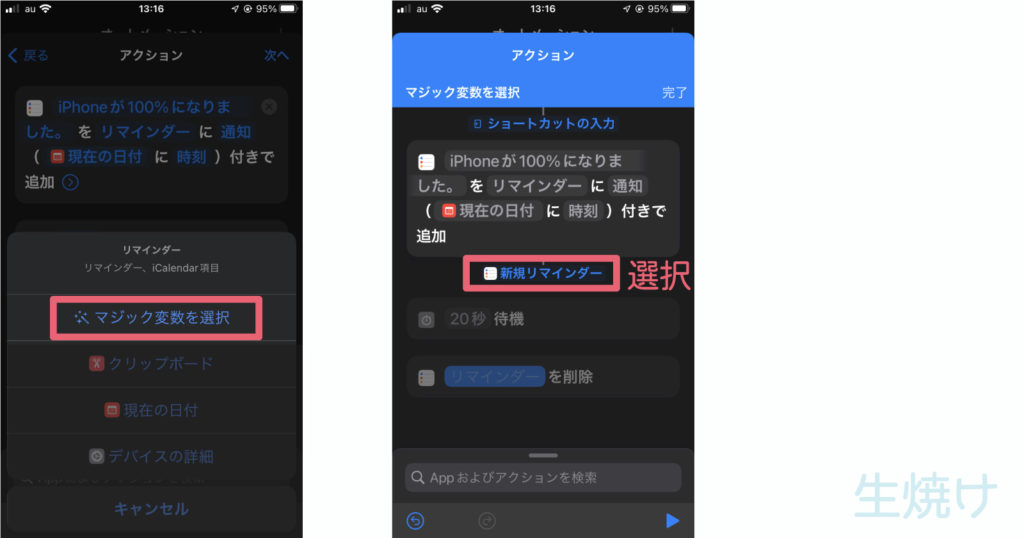
「新規リマインダー」と書かれた部分を選択します。(上画像2枚め)
アクションの設定が完了
これで下の画像のようになっていたらアクションの設定は完了です!
右上にある「次へ」を押します。
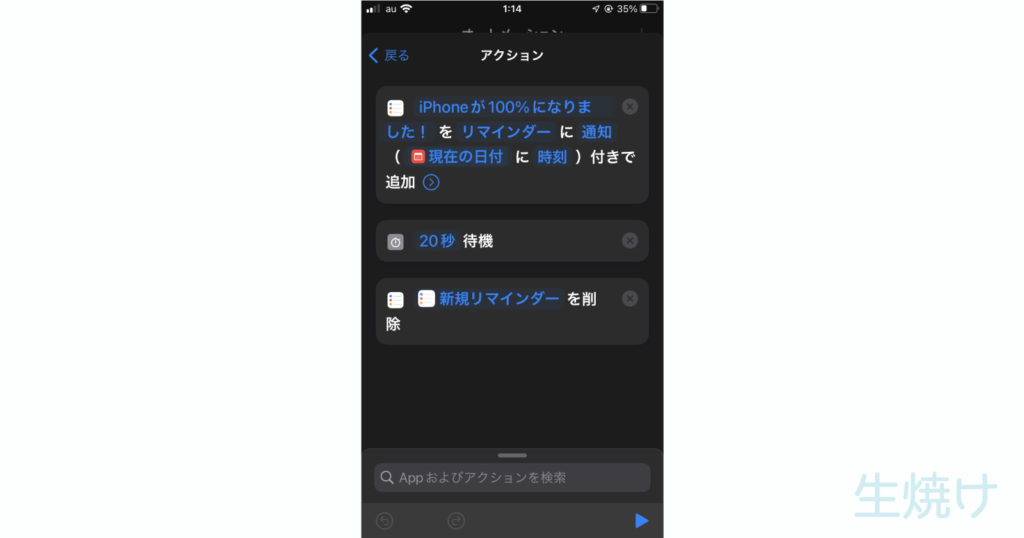
実行前に尋ねないようにする
「次へ」を押すと、下のような画面が出てくるので、「実行の前に尋ねる」をオフにします。
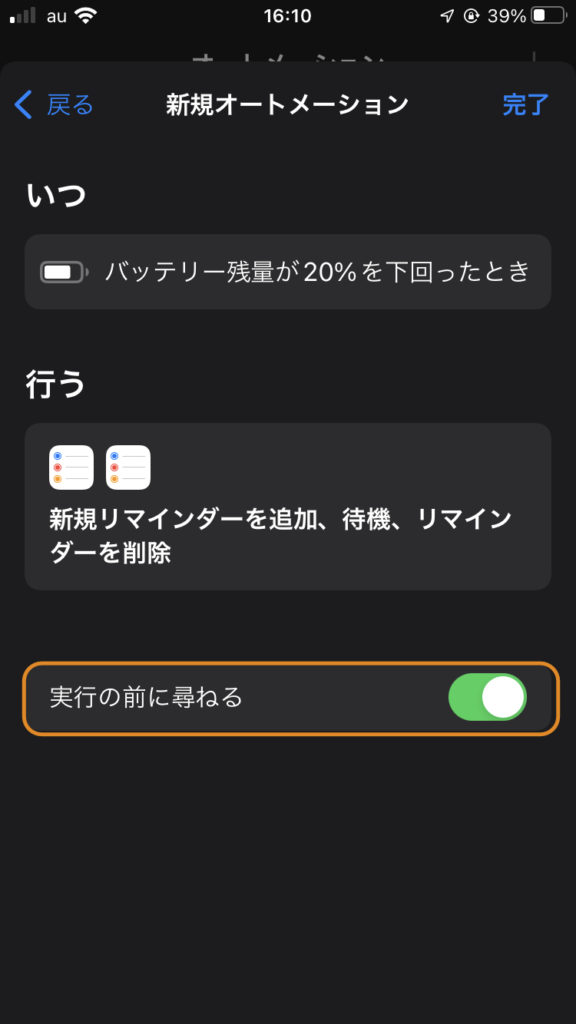
「実行の前に尋ねないようにしますか?」と出てくるので、
「尋ねない」のほうを選択します。
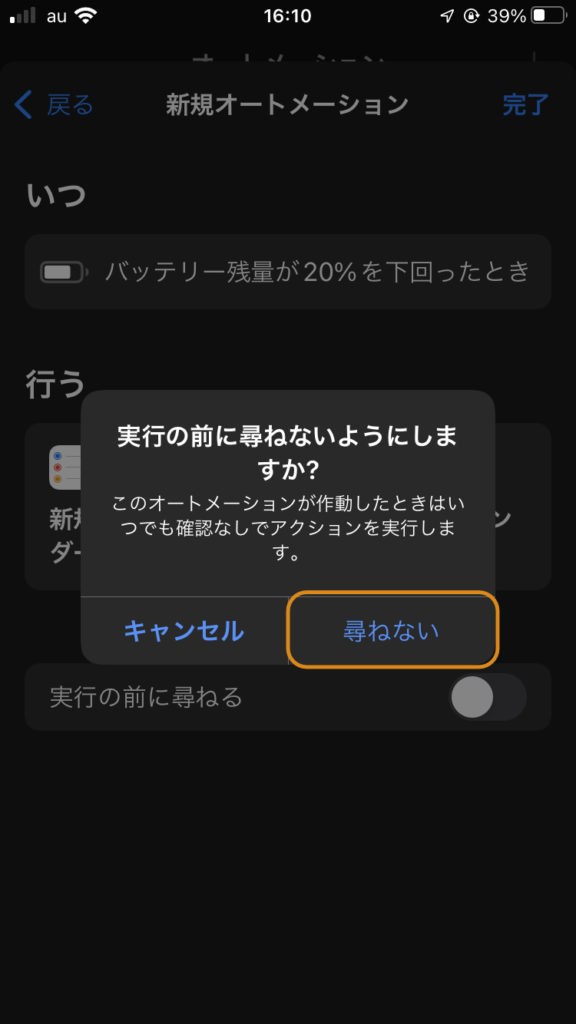
完成!
右上の「完了」を押せば、これにて完成です。
広告
まとめ
iPadなど、他の端末でも同様に設定すれば、すべての端末で他の充電状況を把握することができるようになります。
また、「100%と等しい」という条件でなく「20%以下になったとき」に通知するようにすれば、充電忘れを防ぐアラームにもなります。(これも結構便利。)
今回のオートメーションはスマホから離れていても通知が見える人、例えばスマートウォッチとか持っている人に結構おすすめです。




